【渲染圖文】自動保存的使用
人氣4,305
評論0
推薦1
2018-03-17 15:39
自動保存的使用
在使用3dmax的時候,萬一突然斷電了文件來不及保存就沒有了,為了防止這種情況,我們可以設置3dmax定時自動保存。
那就緊跟我的步伐開始實操試試看~~~
①
①在自定義界面中,點開首選項設置。②選擇文件。
②
?①在自動備份,啟動。②Autoback文件數,指的是保存幾個文件的數量(也就是在你做圖得時候,每隔幾分鐘保存一次,但是保存的文件數量不變,會一直不斷進行文件替換)③備份間隔(分鐘),指的是每隔幾分鐘保存一次文件。④自動備份文件名,默認文件名:Autobackup,可修改⑤設置完自動備份的文件數,間隔時間之后,確定。
③
開啟自動保存之后,自動保存到:我的文檔→3dsmax→autoback,保存在autoback文件中,按照自動備份文件名排序保存max文件。(默認保存路徑)
④
修改自動保存的保存路徑,①在自定義界面中,打開配置用戶路徑。②選擇文件,項目文件夾下的位置就是自動保存路徑。③點擊修改路徑,設置保存路徑。(一般最好不要隨意修改默認路徑)
此時,自動保存到:設置的路徑autoback文件夾。
備注:由于我們用的3dmax版本不穩定,經常軟件出現報錯,有時甚至直接自動關閉,這時3dmax的自動保存就顯得尤為重要,因為有了自動保存在我們沒來得及保存的情況下,軟件出錯,我們可以挽回不少的時間。
出品:扮家家特訓營
渲染技術組制作編寫
? ? ? ? ? ? ? ? ? ? ? ? ?
▼更多渲染問題可在評論處留言或點擊下方聯系我們▼


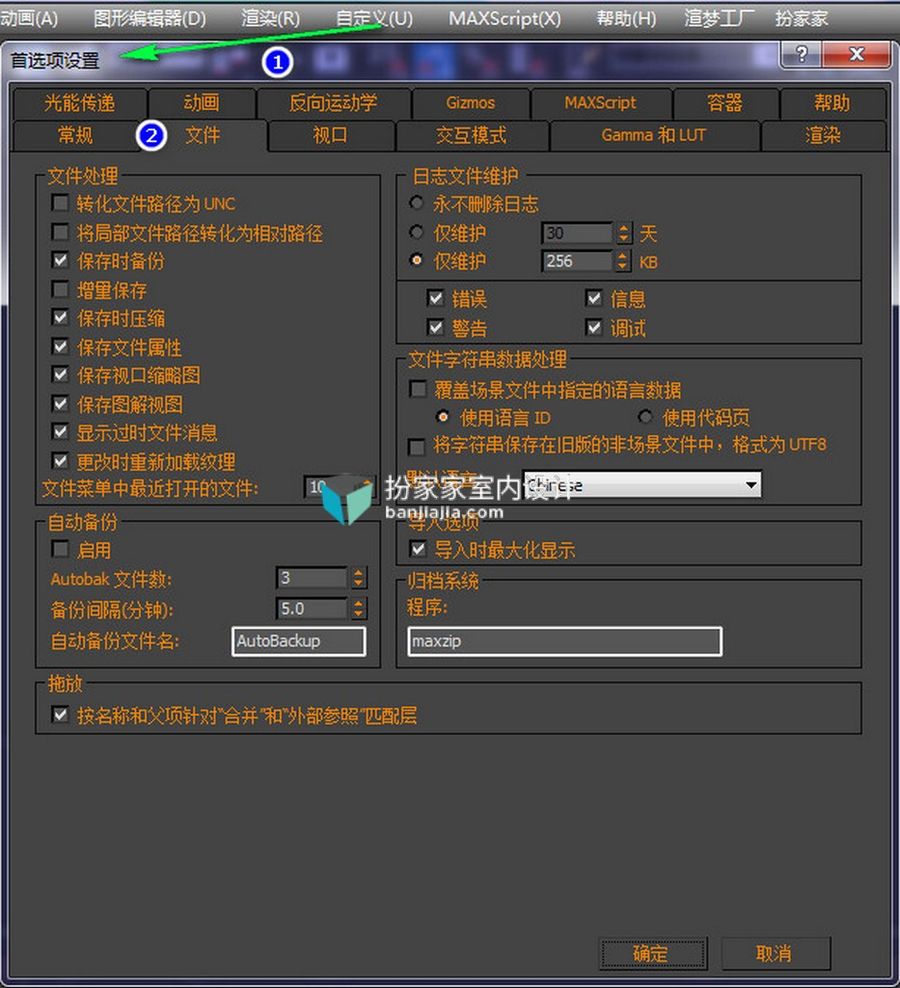
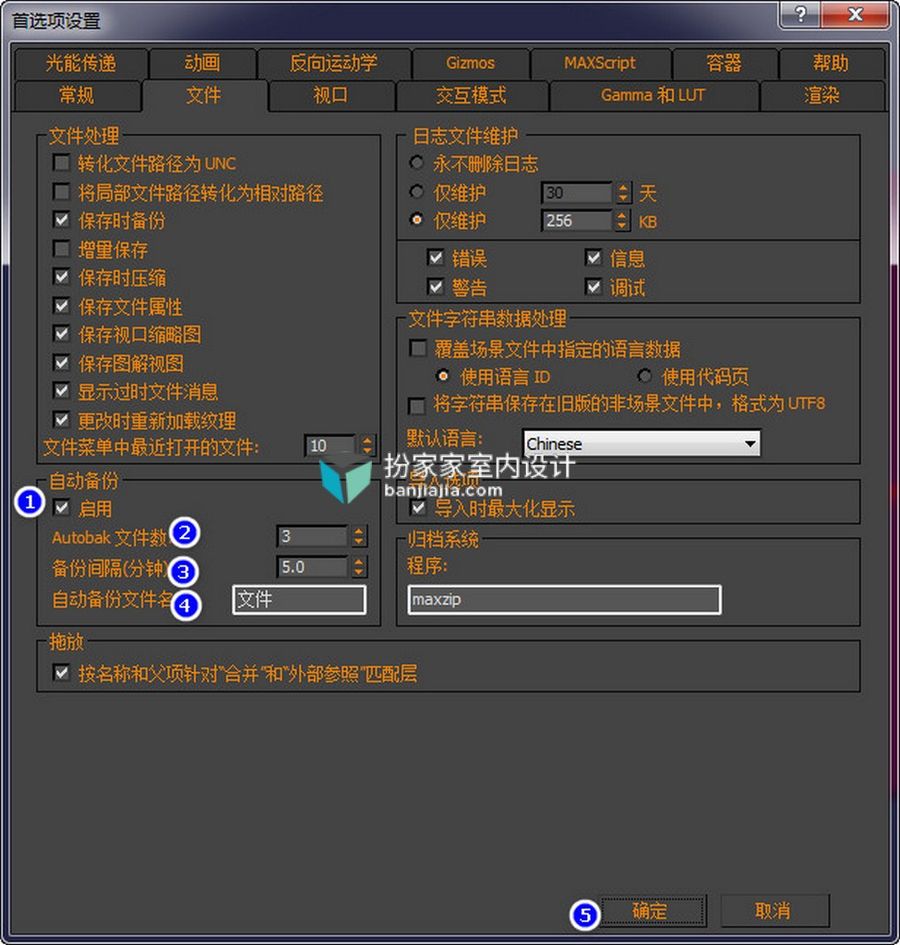
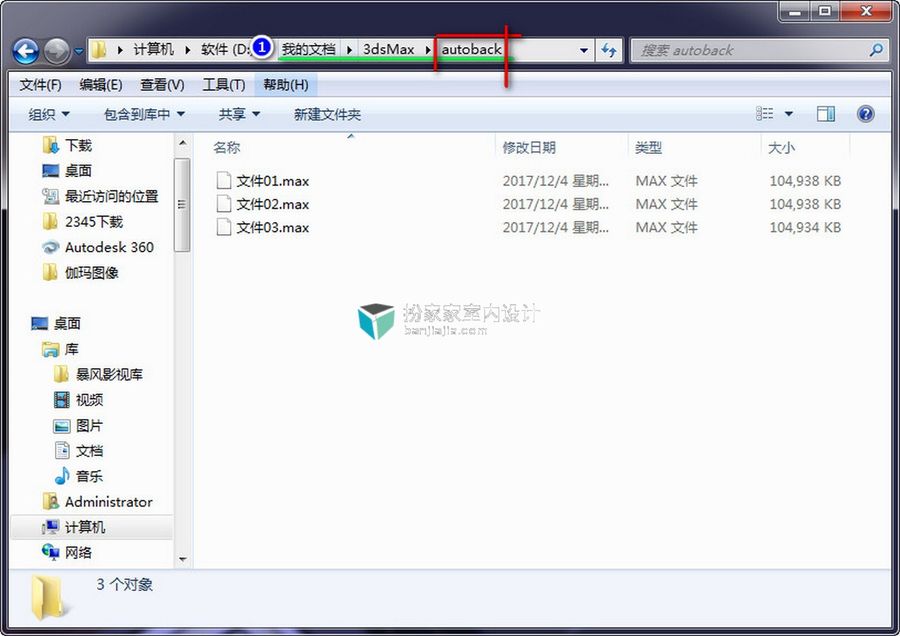
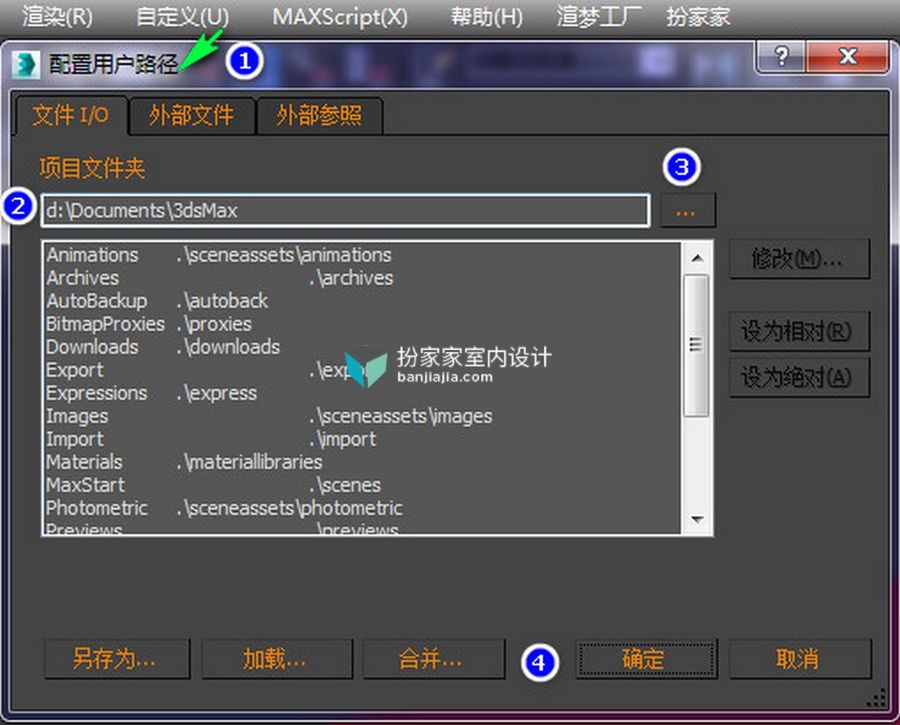
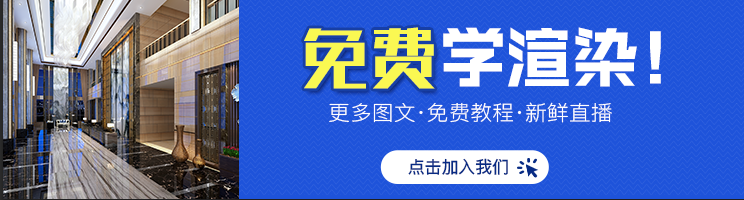









評論(0)